Firefoxブラウザまたは他のMozillaコードベースソフトウェアの優れたセットアップがあり、それをバックアップする必要がありますか?これで、MozBackupを使用してすばやく簡単に行うことができます。
MozBackupは、Firefox(1.0 – 3.5)、Thunderbird(1.0 – 3.0 Beta 2)、Sunbird(0.3 – 0.9)、Flock(1.0 – 2.0)、SeaMonkey(1.0a – 2.0 Alpha 3)、Mozilla Suite(1.7 – 1.7)と互換性があります。 .x)、Spicebird(0.4 – 0.8)、Songbird(1.0)、Netscape(7.x、9.x)、およびPortableFirefox。
注:MozBackupは現在LinuxまたはMacをサポートしていません。
セットアップと事前バックアップ
MozBackupのインストールプロセスは、合計4つの画面を通過するため、迅速かつ簡単です。 2番目の画面は興味深いものです…ソフトウェアが「現状のまま」提供されていることに注意してください。
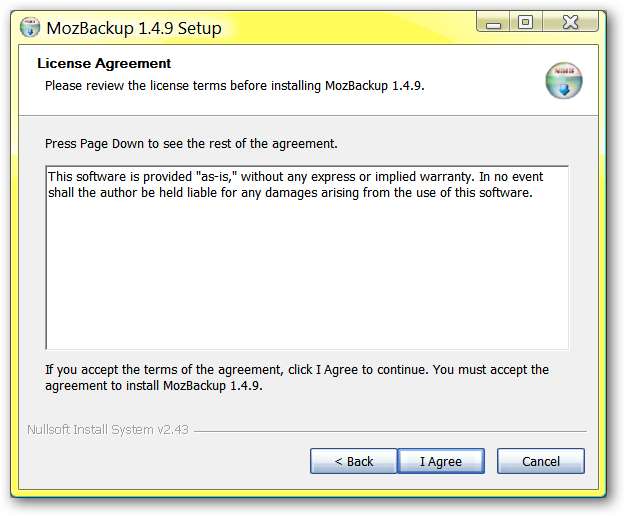
インストールが完了したら、選択したMozillaソフトウェアをバックアップします。この例では、Firefoxのデフォルトインストールをバックアップしています。ここでは、ブラウザーの事前バックアップを確認できます(Stylish拡張機能の36の拡張機能、3つのテーマ、および3つのユーザースタイル)。
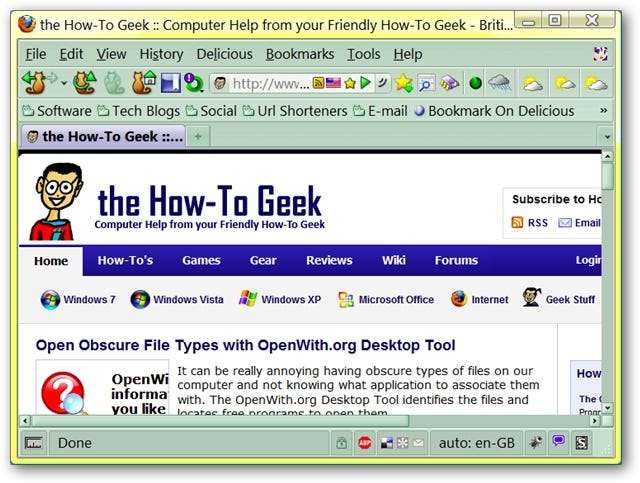
プロファイルのバックアップ
Mozillaソフトウェアをバックアップする準備ができて、MozBackupを起動すると、これが最初に表示される画面です。 「次へ」をクリックします。

2番目のウィンドウで、「プロファイルのバックアップ」または「プロファイルの復元」のどちらかを選択するように求められます。また、バックアップする特定のソフトウェアを選択する必要があります。この例では、Mozilla Firefox 3.5(en-GB)のプロファイルをバックアップしています。終了したら「次へ」をクリックします。

3番目の画面で、バックアップするプロファイルとバックアップファイルの保存先を選択するように求められます。デフォルトのインストールをバックアップしているため、「デフォルト」を選択しました。ポータブル用の選択ボタンがあることに注意してください( 美しい! )。
ファイル名については、シンプルで短くすることにしました(ソフトウェア名と日付のみ)。選択した保存場所は、後でバックアップファイルを簡単に見つけられるようにするためのデスクトップでした。 「次へ」をクリックします。
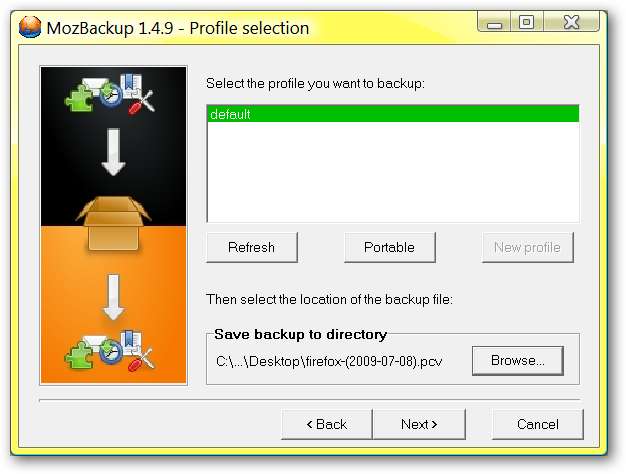
「次へ」をクリックすると、バックアップファイルをパスワードで保護するオプションが表示されます。ニーズに最適なオプションを選択してください。この例では、ファイルをパスワードで保護しないことを選択しました。その後、「次へ」をクリックします。
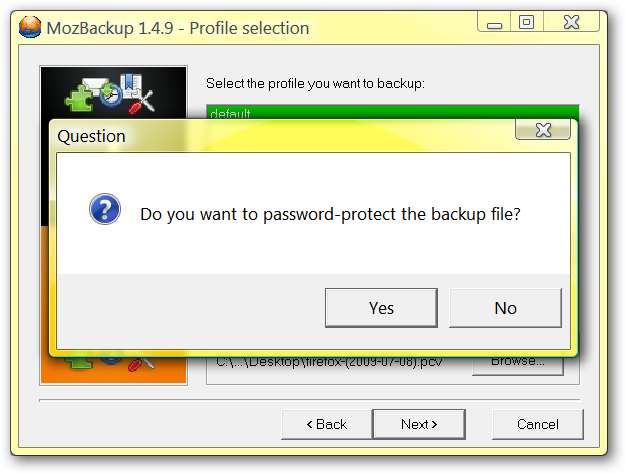
バックアップファイルをパスワードで保護したい方のために、ここに表示されるウィンドウがあります。選択したパスワードを入力して確認する必要があります。終了したら「OK」をクリックします。
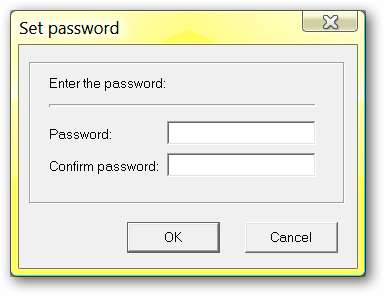
4番目のウィンドウでは、バックアップしたいMozillaプロファイルの部分を選択するオプションがあります。クリックするだけで、特定のオプションを選択または選択解除できます。 下部にある「不明なファイル」というボタンに注目してください。 バックアップをさらに微調整したい場合は、これを一目見ただけの価値があります。
必要なすべてのオプションを(一方または両方のウィンドウで)選択し終えたら、[次へ]をクリックします。
注:テーマはここにリストされていませんが、プロファイルとともにバックアップされます。また、[コンポーネントの選択]ウィンドウと[不明なファイル]ウィンドウのすべての項目がデフォルトで選択されています。
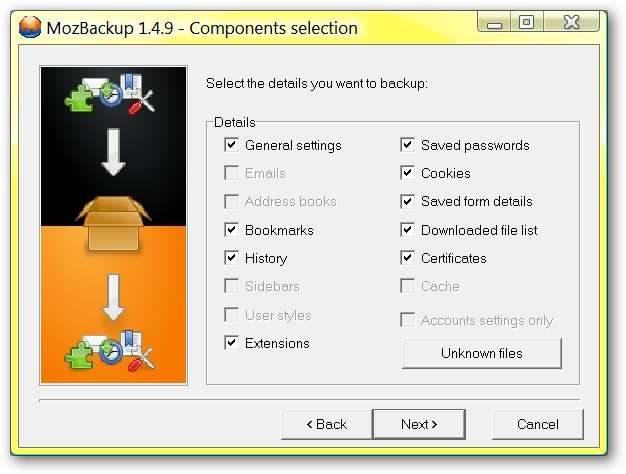
「不明なファイル」ボタンをクリックすると、次のウィンドウが表示され、バックアップする対象をさらに選択できます( 素晴らしい! )。クリックしてオプションを選択または選択解除します。終了したら「OK」をクリックします。
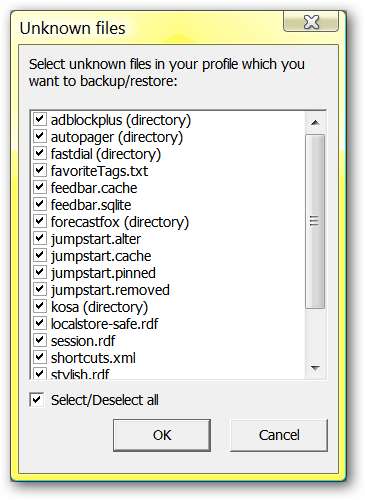
4番目のウィンドウ(上に表示)で[次へ]をクリックすると、MozBackupは新しいバックアップファイルの作成を開始します。ここでは、MozBackupが機能していることがわかります…

MozBackupが終了すると、このウィンドウにバックアップファイルに含まれているもののリストが表示されます。
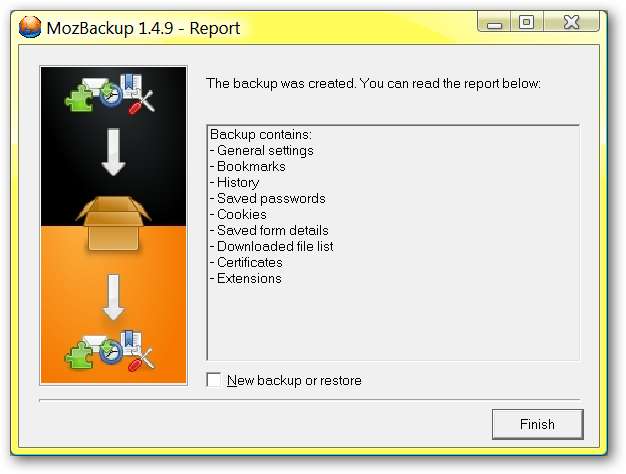
プロファイルの復元
あなたのプロフィールを復元する時が来ました!この例では、プロファイルをFirefoxのポータブルバージョンに復元します。 MozBackupを起動すると、次のウィンドウが表示されます。 「次へ」をクリックします。
注:Portable Firefoxを新規インストールする場合は、一度実行して、ポータブルにデフォルトのプロファイルセクションを作成する必要があります。
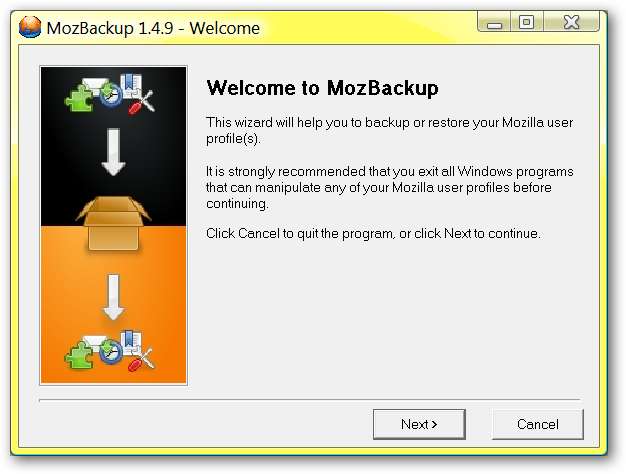
2番目のウィンドウで、「プロファイルのバックアップ」または「プロファイルの復元」と、プロファイルバックアップをインストールするMozillaソフトウェアのどちらかをもう一度選択する必要があります。この例では、「プロファイルの復元」とMozilla Firefox 3.5(en-GB)を選択しました。 「次へ」をクリックします。

3番目のウィンドウで、前に作成したバックアップファイルを参照し(最初にこれを行うことをお勧めします)、復元先のプロファイルを選択する必要があります。この例ではポータブルバージョンに復元しているので、「ポータブル」ボタンをクリックしました。
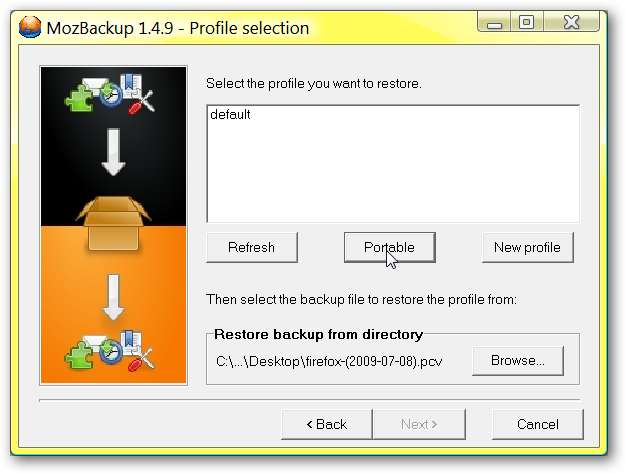
「ポータブル」ボタンをクリックすると、ポータブルブラウザのプロファイルフォルダを見つけるためのブラウジングウィンドウが開きます。この例では、ポータブルのホームフォルダ名は「MobileFox」(Mobile Fox –> Data –> profile)でした。 「OK」をクリックします。
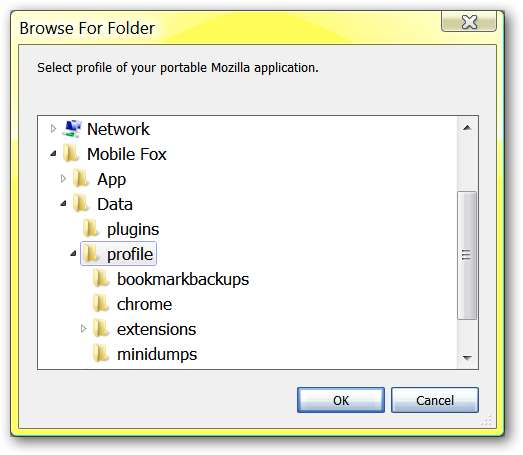
復元先のプロファイルフォルダを見つけると、「ポータブルプロファイル」がリストに表示されていることがわかります。バックアップの復元に関連付けられている適切なプロファイルを選択します。 「次へ」をクリックします
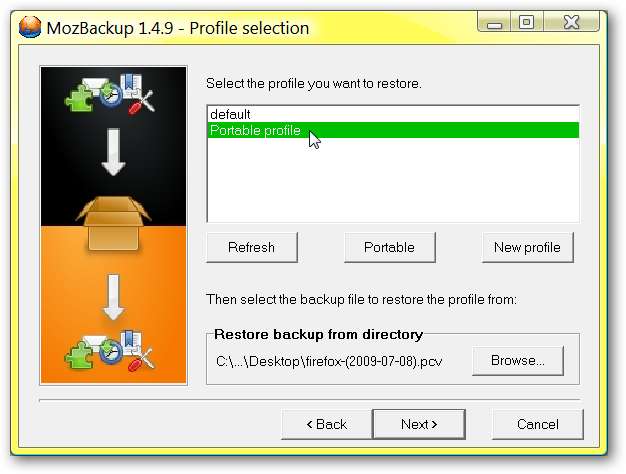
4番目のウィンドウでは、[不明なファイル]ウィンドウに表示されるオプションとともに、復元するアイテムをもう一度選択できます。これは、何かについて気が変わって、その特定の「アイテムのセット」を復元したくない場合に便利なオプションです。
選択したら、「次へ」をクリックします。
注:[コンポーネントの選択]ウィンドウと[不明なファイル]ウィンドウのすべての項目がデフォルトで選択されています。
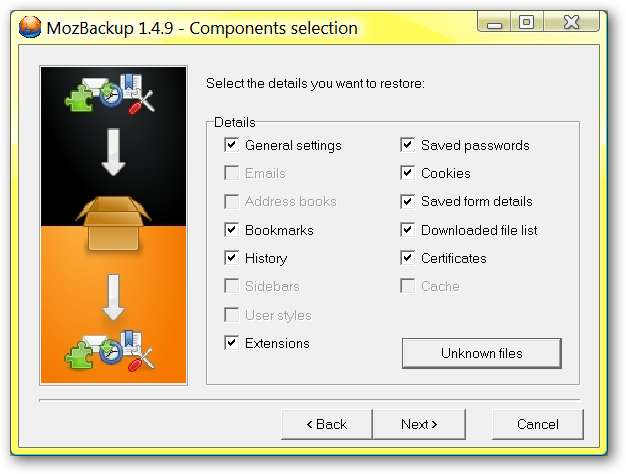
復元する、または復元したくない追加のファイルを選択し、[OK]をクリックします…
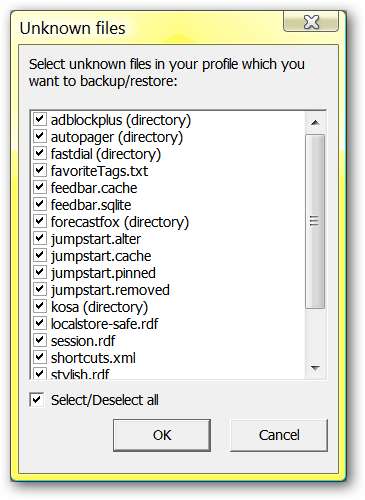
4番目のウィンドウで[次へ]をクリックすると、前に選択したプロファイルフォルダを上書きするかどうかを確認するメッセージが表示されます。 「はい」をクリックすると、復元プロセスがすぐに開始されます。
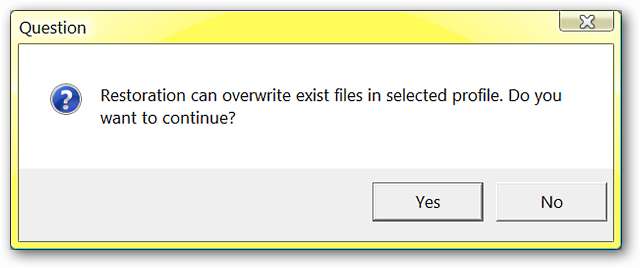
ここでは、MozBackupがこの例のプロファイルを復元しているのを見ることができます。復元プロセスは、バックアッププロセスよりもはるかに高速であるようです…
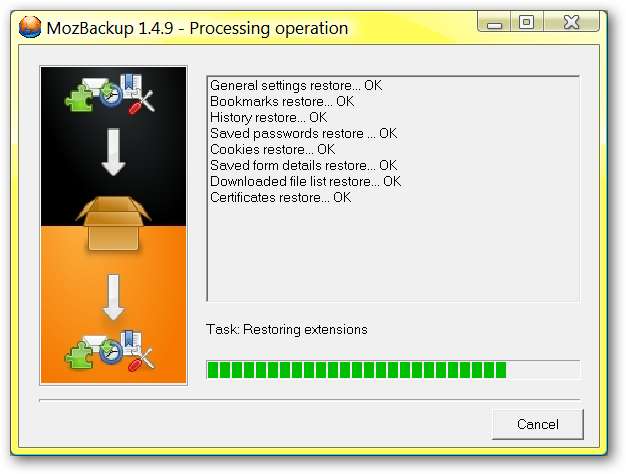
MozBackupがプロファイルの復元を完了すると、復元したアイテムのリストを提供するこのウィンドウが表示されます。
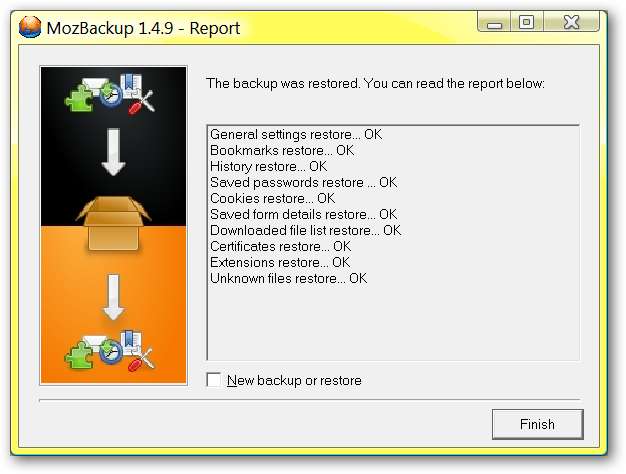
クローンの攻撃
これは、新しいポータブルバージョンと一緒にFirefoxのデフォルトのインストールです。どっちがどっち?
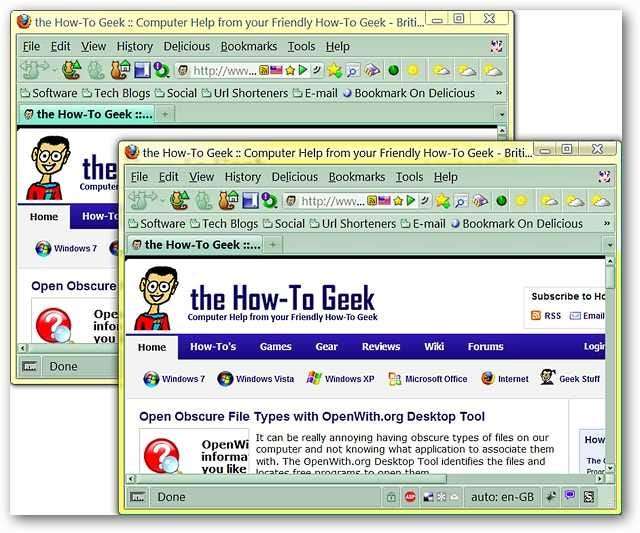
結論
MozBackupは、どこかに持っていくためにプロファイルのクイックバックアップが必要な場合に命を救うことができます。システムを再インストールする必要がある場合にも素晴らしいことがあります…お気に入りのMozillaソフトウェアを記録的な速さでセットアップするのとまったく同じです。
リンク







